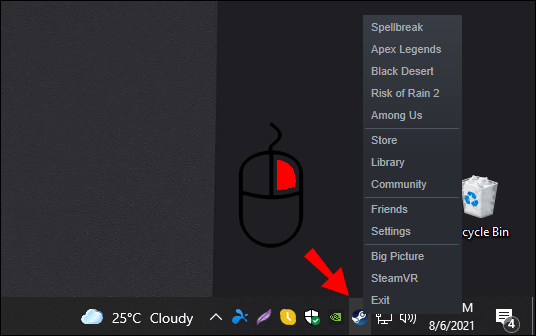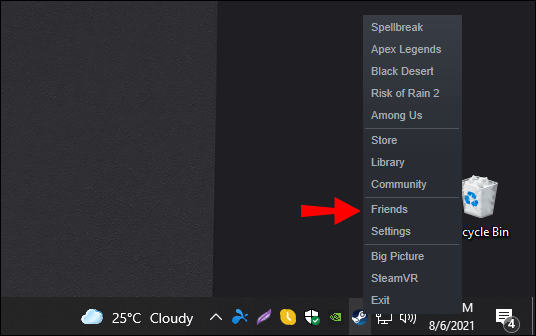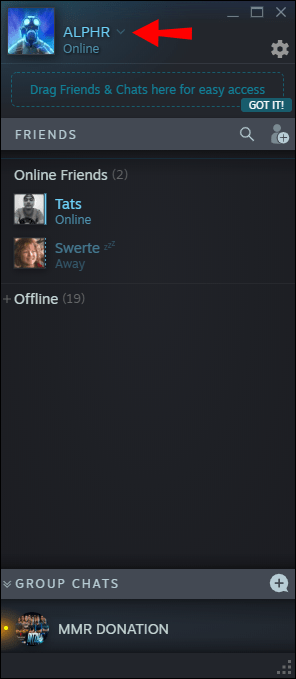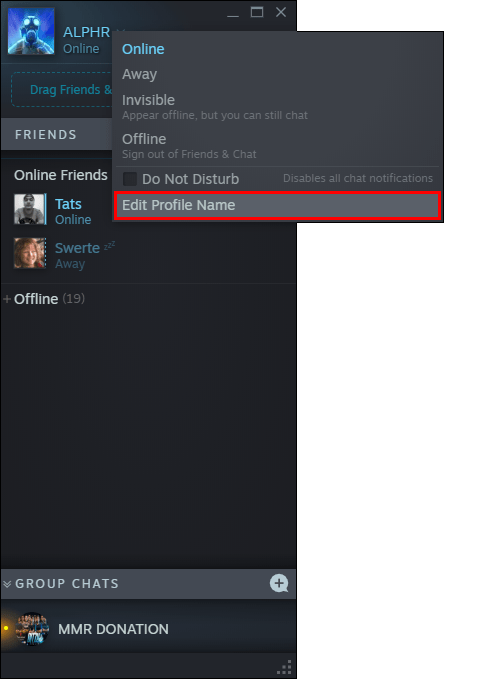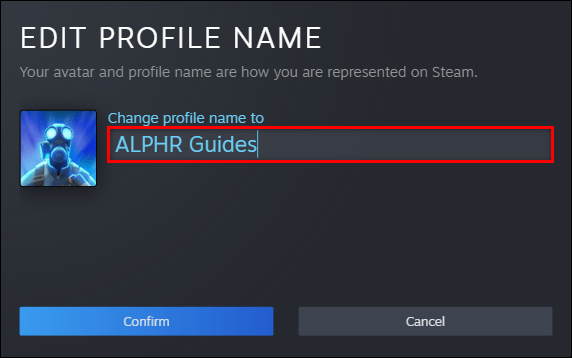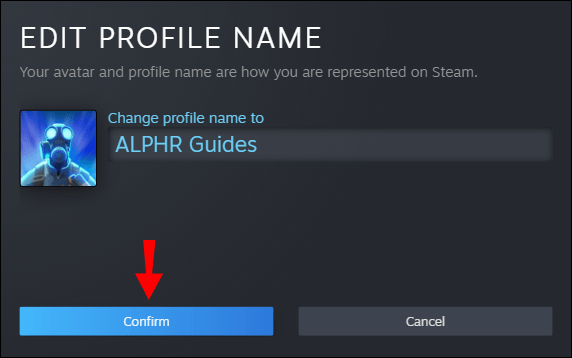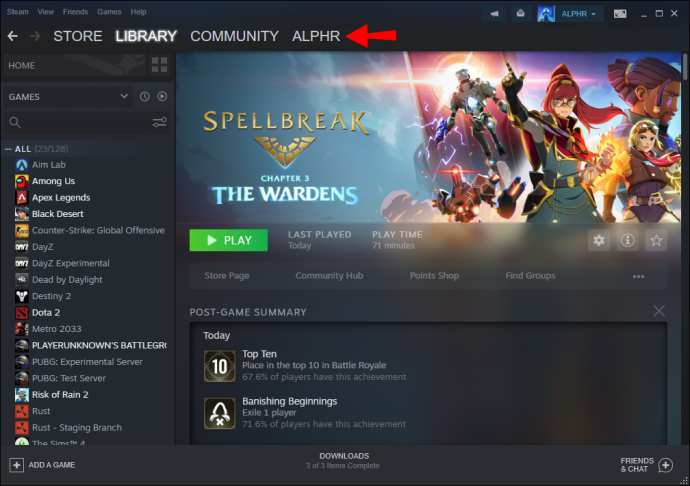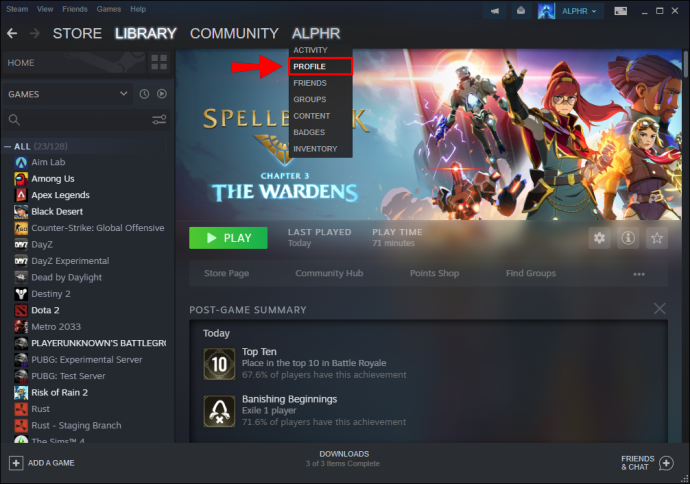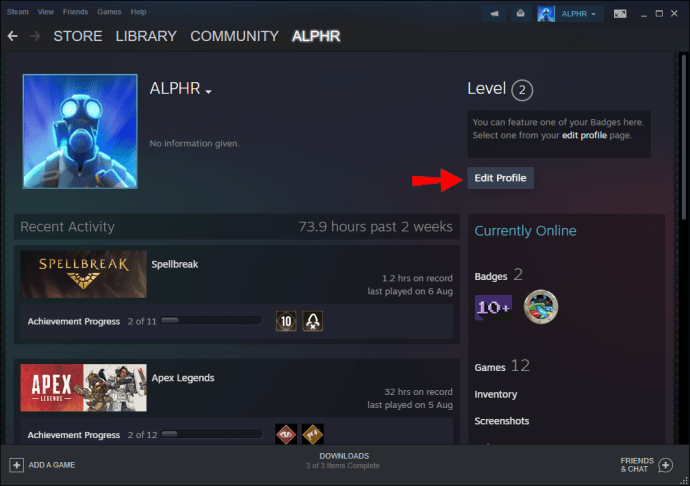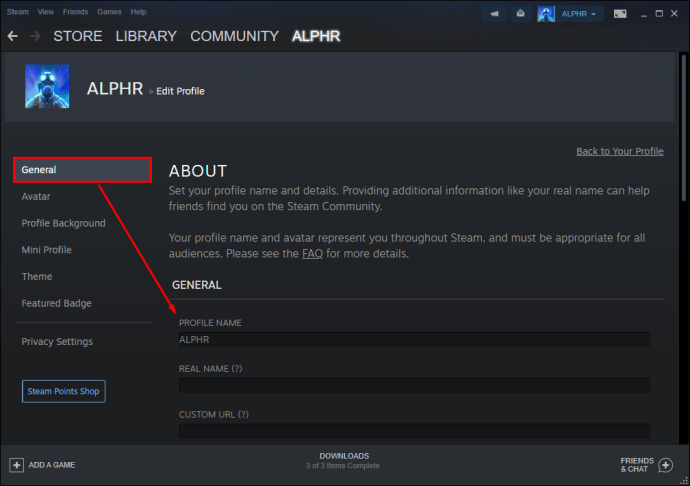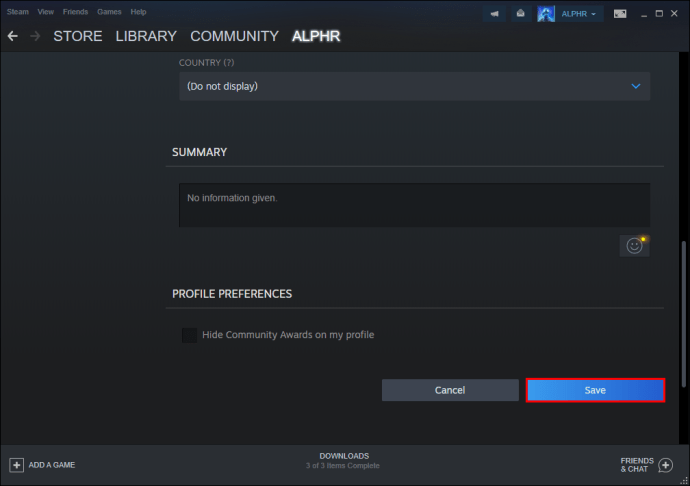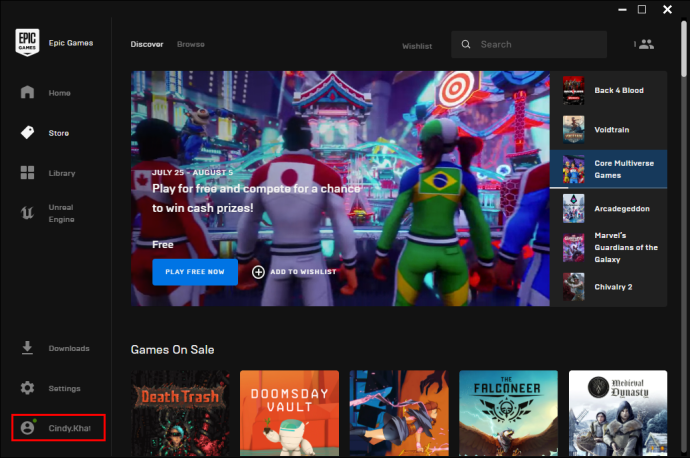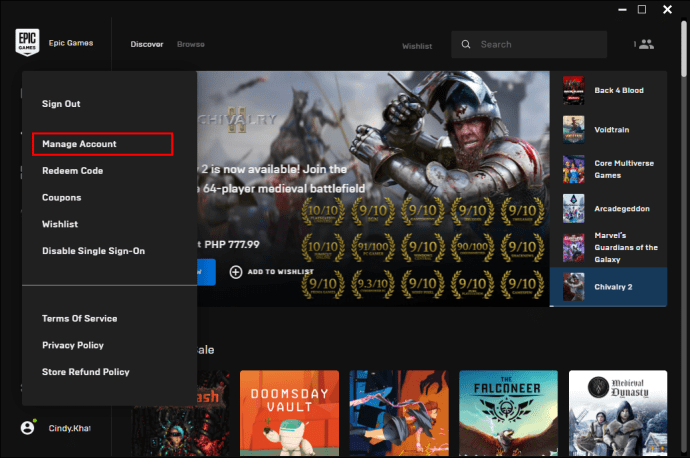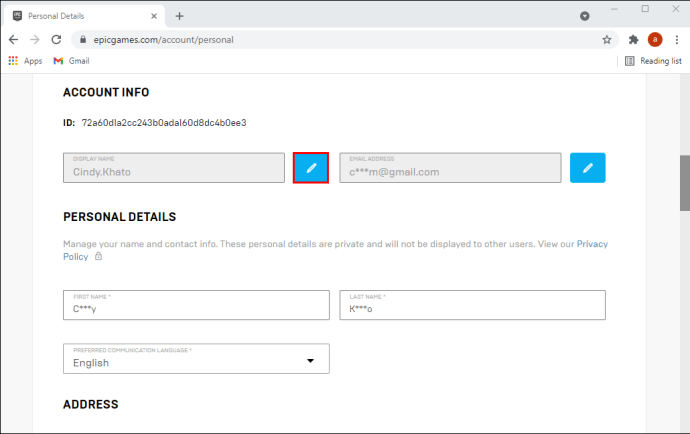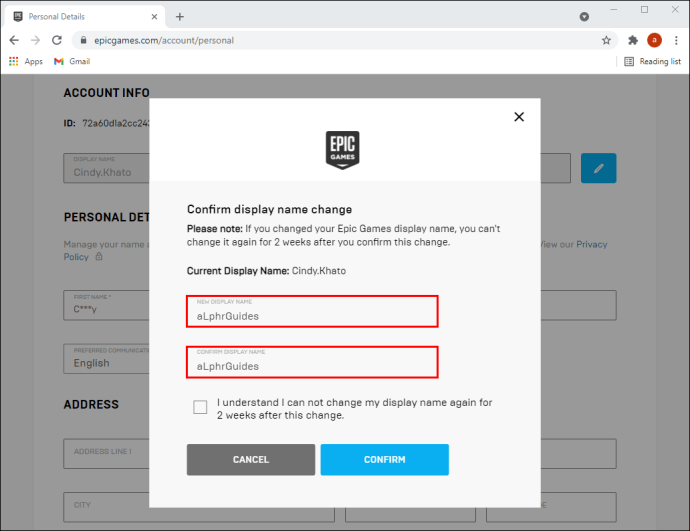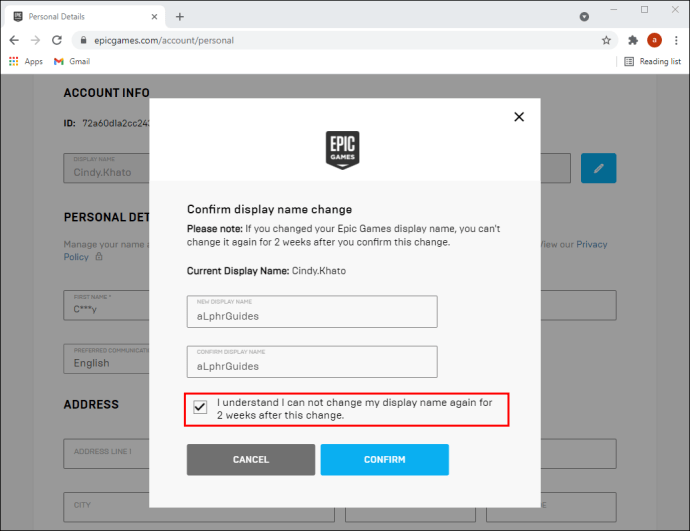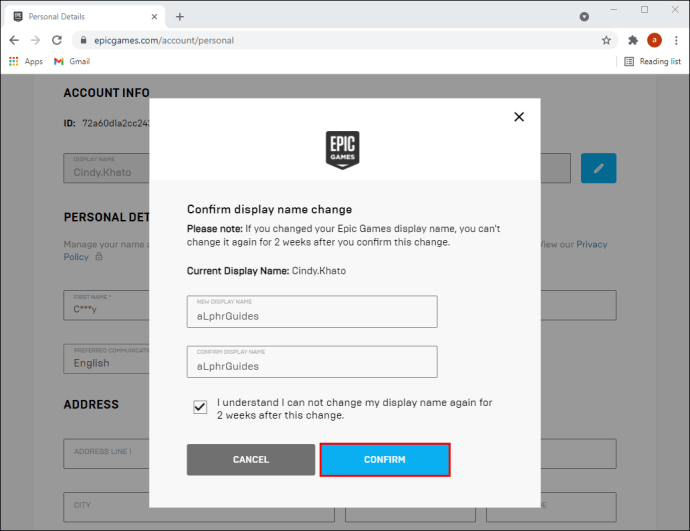اسپیل بریک جدید ترین جنگی روائل ٹائٹلز میں سے ایک ہے جس میں PUBG، Apex Legends اور Fortnite جیسے زیادہ مانوس ٹائٹلز کے مقابلے میں ایک اہم موڑ کے ساتھ توسیع پذیر صنف میں قدم رکھا گیا ہے۔ اسپیل بریک میں، ہر کھلاڑی ایک جادوگر کو کنٹرول کرتا ہے جو طاقتور منتر چلاتا ہے جو وہ پورے میچ میں اپ گریڈ یا تبادلہ کرتے ہیں۔

چونکہ یہ ٹائٹل PC، Xbox، PlayStation، اور Nintendo Switch پر مکمل کراس پلے کی دستیابی کے ساتھ دستیاب ہے، اس لیے کھلاڑی مختلف پلیٹ فارمز سے دوستوں کو مدعو کر سکتے ہیں اور وہی گیم پلے کا تجربہ حاصل کر سکتے ہیں۔ تاہم، اس نام کو تلاش کرنا تھوڑا مشکل ہوسکتا ہے جسے آپ ڈسپلے نام کے لیے استعمال کرنا چاہتے ہیں یا اپنے دوستوں کو گیم میں تلاش کرنا چاہتے ہیں۔
اسپیل بریک میں ڈسپلے کے ناموں کو تبدیل کرنے کے بارے میں آپ کو جاننے کی ضرورت ہے۔
اسپیل بریک میں اپنے ڈسپلے کا نام کیسے تبدیل کریں۔
جب گیم بیٹا مراحل سے باہر ہو گئی تو ڈویلپر پرولتاریہ نے اس بات کو یقینی بنایا کہ تمام صارفین کو مختلف پلیٹ فارمز کو آپس میں جوڑنے اور کراس پلیٹ فارم کی ترقی کو فعال کرنے کے لیے ایک منفرد اکاؤنٹ دیا گیا ہے۔ اکاؤنٹ بنانے کے عمل کے دوران منتخب کردہ صارف نام ابتدائی پلیٹ فارم ڈاؤن لوڈ سے ان کے نام کی طرح ہی رہے۔ مثال کے طور پر، پلے اسٹیشن 4 پر کھیلنے والے صارفین نے پلے اسٹیشن کا صارف نام اپنے ڈسپلے نام کے طور پر رکھا اور اسے کسی بھی نئے اکاؤنٹس میں منتقل کیا۔
ایک ڈسپلے نام، تاہم، اکاؤنٹ کے نام سے منسلک نہیں ہے۔ ڈسپلے کے نام وہ ہیں جو دوسرے صارفین دیکھیں گے جب وہ گیم یا پری گیم مینو میں آپ سے ملیں گے۔ ایک ڈسپلے نام موجودہ پلیٹ فارم سے منسلک ہے جس پر آپ ہیں۔ اس کا مطلب یہ ہے کہ اثر دیکھنے کے لیے آپ کو اس پلیٹ فارم کا نام تبدیل کرنا ہوگا جس پر آپ فی الحال کھیل رہے ہیں۔
ذہن میں رکھیں کہ ڈسپلے کا نام تبدیل کرنے سے آپ کے اکاؤنٹ کا نام تبدیل نہیں ہوگا۔
بھاپ پر سپیل بریک میں ڈسپلے کا نام کیسے تبدیل کریں۔
اگر آپ سٹیم کے ذریعے گیم کھیل رہے ہیں تو ڈسپلے کا نام تبدیل کرنے کا مطلب ہے سٹیم کا نام تبدیل کرنا جو آپ فی الحال استعمال کر رہے ہیں۔ اسٹیم اکاؤنٹس نام کی لامحدود تبدیلیوں کے ساتھ آتے ہیں، اس کے ساتھ ساتھ صارفین کو سابقہ نام ظاہر کرنے کی صلاحیت بھی ہوتی ہے۔ بھاپ کا نام تبدیل کرنے سے اکاؤنٹ کا نام تبدیل کرنے کے سخت عمل سے گزرنے کے کافی اثرات نہیں ہوتے ہیں۔
یہاں ان بہت سے طریقوں میں سے ایک ہے جس سے آپ Steam پر اپنا ڈسپلے نام تبدیل کر سکتے ہیں:
- فوری مینو کو کھولنے کے لیے اپنے ٹول بار میں سٹیم آئیکن پر دائیں کلک کریں۔
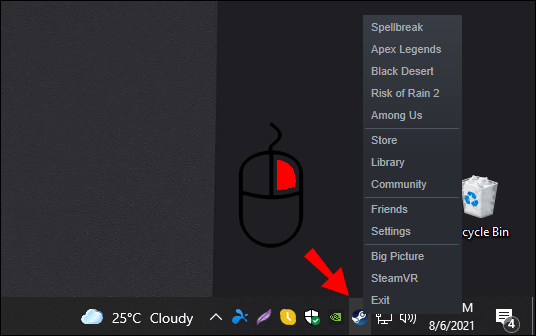
- دوستوں کی فہرست کو کھولنے کے لیے "دوست" کو منتخب کریں۔
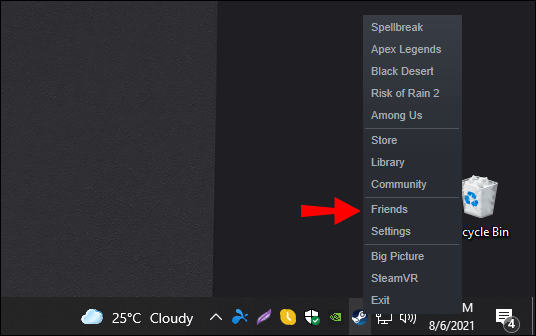
- اوپر اپنے نام کے آگے چھوٹے تیر پر کلک کریں۔
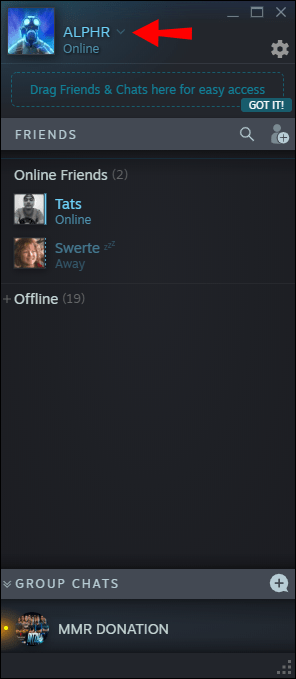
- "پروفائل کے نام میں ترمیم کریں" کو منتخب کریں۔
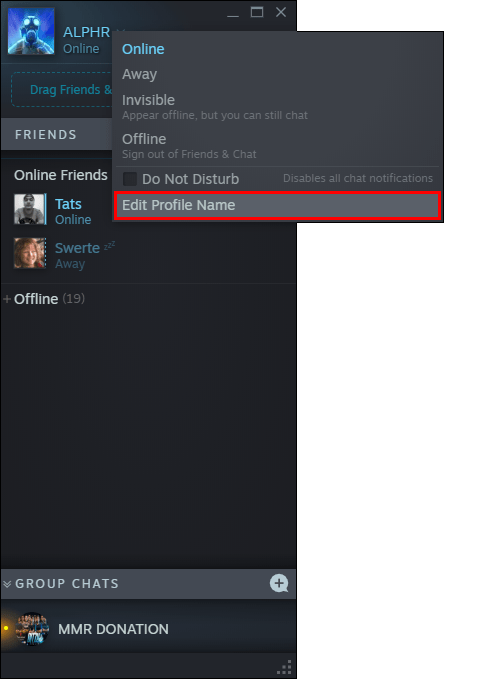
- اپنے پروفائل کا نام تبدیل کریں جیسا کہ آپ مناسب دیکھیں۔
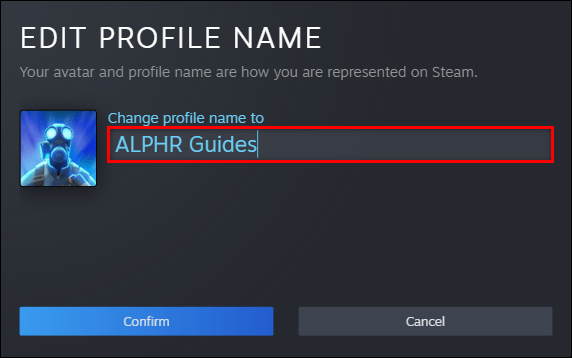
- "تصدیق" پر کلک کریں اور آپ کا کام ہو گیا۔
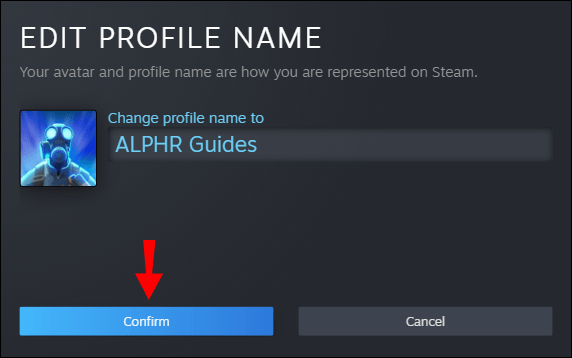
متبادل طور پر، آپ بھاپ کے مین مینو سے گزر سکتے ہیں:
- بھاپ مینو کھولیں۔
- اوپری دائیں کونے میں اپنے موجودہ صارف نام پر کلک کریں۔
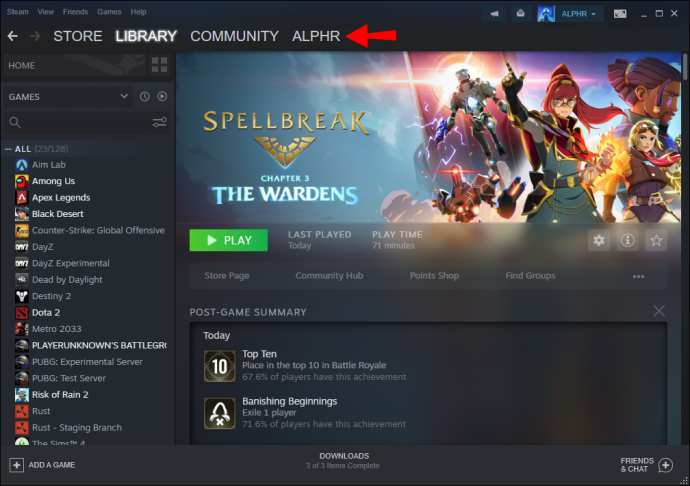
- ڈراپ ڈاؤن مینو سے "پروفائل دیکھیں" کو منتخب کریں۔
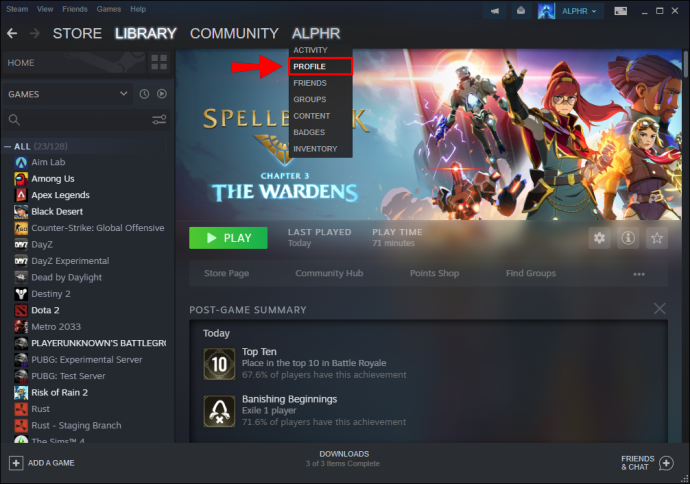
- اکاؤنٹ اسکرین کے دائیں جانب "پروفائل میں ترمیم کریں" کو منتخب کریں۔
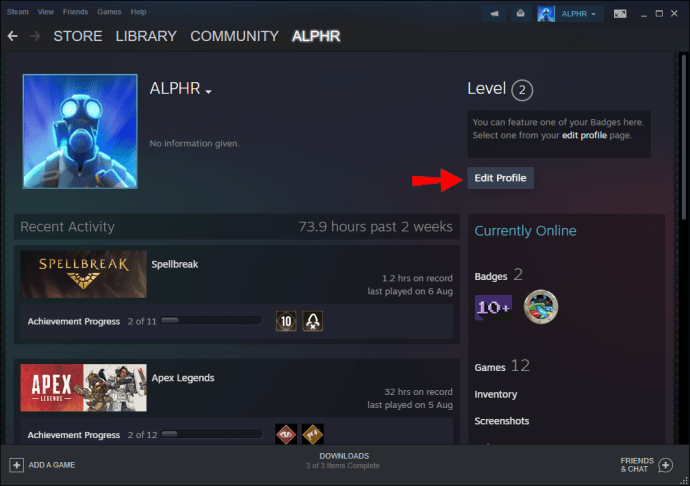
- جنرل ٹیب میں، اپنی مرضی کے مطابق صارف نام پر مشتمل ٹیکسٹ باکس کو تبدیل کریں۔
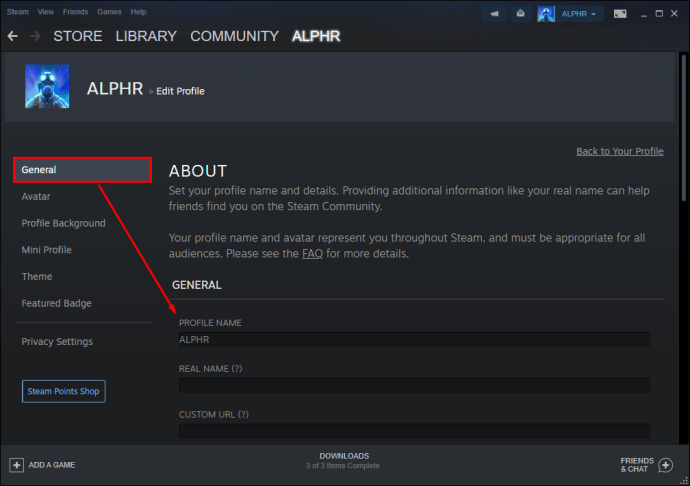
- عمل کو مکمل کرنے کے لیے نیچے "محفوظ کریں" پر کلک کریں۔
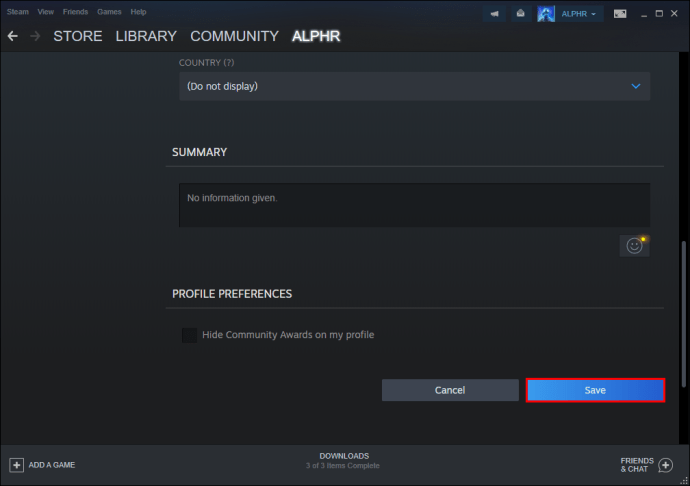
ایپک گیمز پر اسپیل بریک میں ڈسپلے کا نام کیسے تبدیل کریں۔
اگر آپ ایپک گیمز اسٹور کے ذریعے گیم کھیل رہے ہیں، تو آپ کو اپنے ڈسپلے کا نام تبدیل کرنے کے لیے ایپک گیمز کی ویب سائٹ پر جانا ہوگا۔ ایپک گیمز کھلاڑیوں کو ہر دو ہفتوں میں ایک بار اپنا نام تبدیل کرنے کی اجازت دیتا ہے۔ خوش قسمتی سے، ویب سائٹ کا ایک لنک براہ راست گیم کلائنٹ میں موجود ہے۔ یہاں آپ کو کیا کرنے کی ضرورت ہے:
- ایپک گیمز کلائنٹ کو کھولیں اور نیچے بائیں جانب اپنے صارف نام پر کلک کریں۔
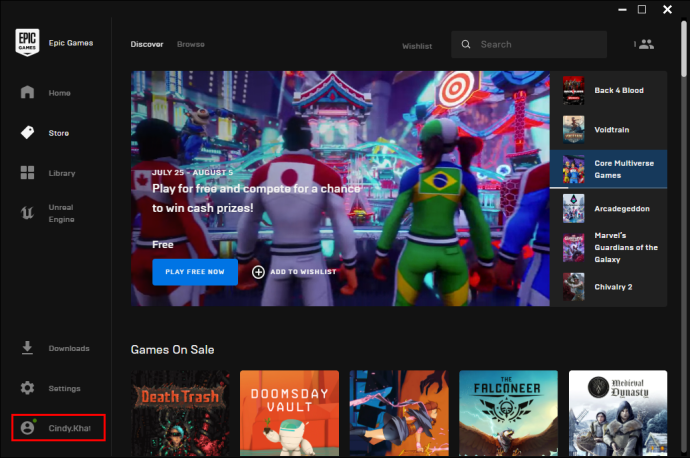
- اکاؤنٹ مینجمنٹ ویب پیج کو کھولنے کے لیے فلوٹنگ مینو سے "اکاؤنٹ کا نظم کریں" کو منتخب کریں۔ متبادل طور پر، اس لنک پر عمل کریں۔ آپ کو لاگ ان کرنے کی ضرورت پڑ سکتی ہے۔
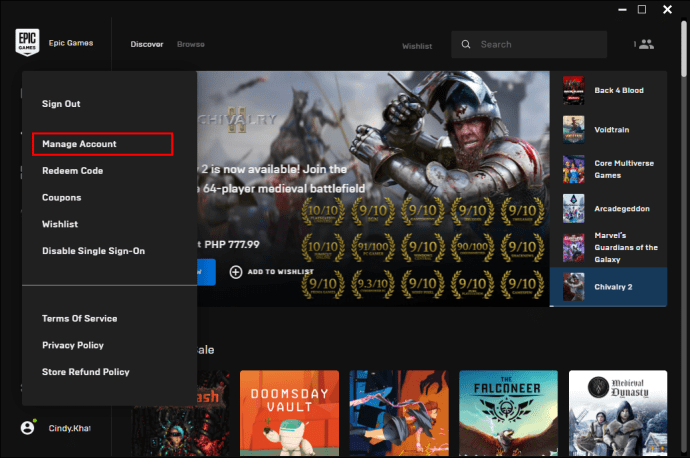
- "اکاؤنٹ کی معلومات" ٹیب میں، "ڈسپلے نام" ٹیکسٹ باکس کے آگے "ترمیم" بٹن پر کلک کریں۔ گیم بٹن پر منڈلاتے ہوئے آپ کے صارف ناموں کو تبدیل کرنے کے بارے میں ایک انتباہ دکھائے گا۔ نام کی تبدیلی کے لیے ایک پاپ اپ مینو ظاہر ہوگا۔
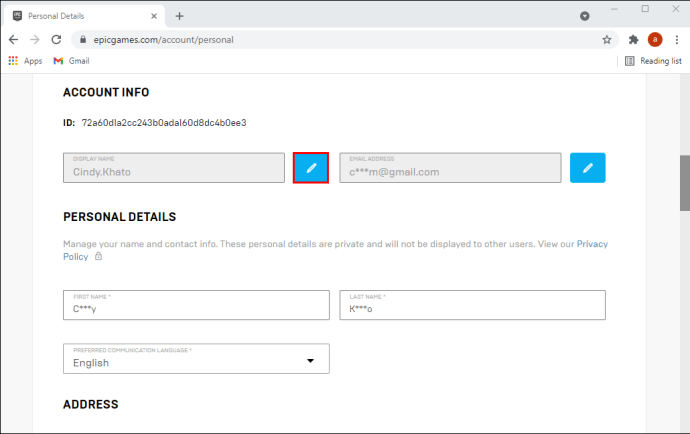
- پہلے ٹیکسٹ باکس میں اپنا مطلوبہ ڈسپلے نام درج کریں۔ دوسرے خانے کے لیے اس صارف نام کو دہرائیں۔
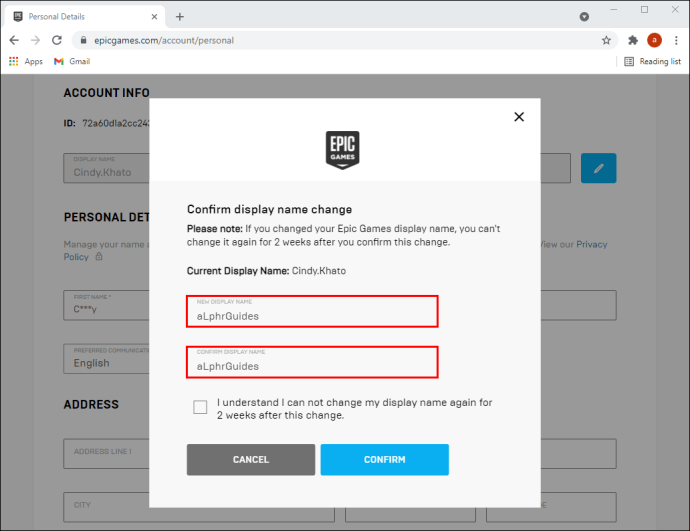
- پاپ اپ کے نیچے "میں سمجھتا ہوں" چیک مارک کو چیک کریں۔
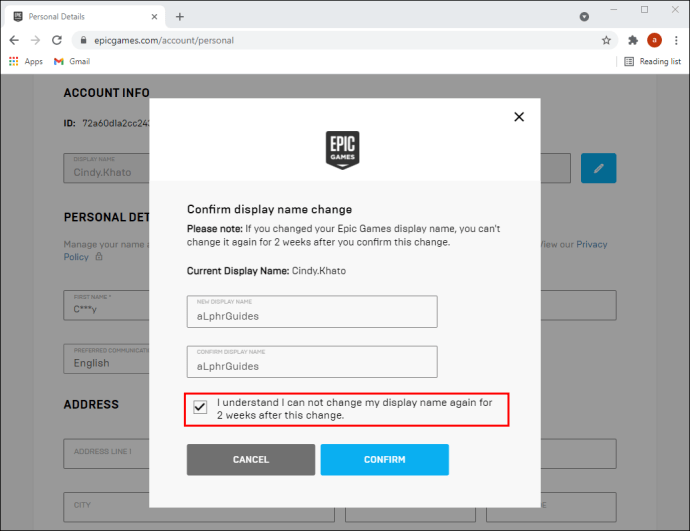
- نام کی تبدیلی کا عمل مکمل کرنے کے لیے "تصدیق" پر کلک کریں۔
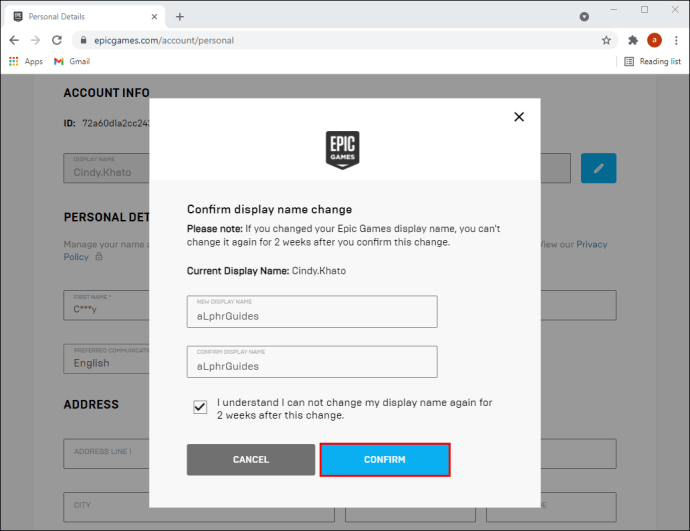
ایکس بکس پر اسپیل بریک میں ڈسپلے کا نام کیسے تبدیل کیا جائے؟
اگر آپ Xbox پر گیم کھیل رہے ہیں، تو آپ نے Xbox گیمر ٹیگ کا استعمال کرکے اکاؤنٹ بنایا ہے۔ بدقسمتی سے، اس گیمر ٹیگ کو تبدیل کرنا صرف ایک بار مفت ہے، اور آپ سے آپ کے علاقے کی بنیاد پر بعد میں ہونے والی تبدیلیوں کے لیے چارج کیا جائے گا۔ گیمر ٹیگ کو آن لائن تبدیل کرنے کے لیے آپ کو کیا کرنا ہوگا:
- مائیکرو سافٹ کے آفیشل لنک پر جائیں۔
- اپنے اکاؤنٹ کی اسناد (صارف نام اور پاس ورڈ) کے ساتھ لاگ ان کریں۔ موجودہ گیمر ٹیگ کو تلاش کرنے کے لیے اوپری دائیں کونے کو دیکھ کر تصدیق کریں کہ یہ وہی اکاؤنٹ ہے جس کے لیے آپ گیمر ٹیگ تبدیل کر رہے ہیں۔
- ٹیکسٹ باکس فیلڈ میں گیمر ٹیگ درج کریں۔
- "دستیابیت چیک کریں" کو منتخب کریں۔
- اگر آپ کو غلطی کا پیغام موصول ہوتا ہے، تو کوئی مختلف نام منتخب کریں اور دوبارہ چیک کریں۔
- جائزہ لیں کہ نیا گیمر ٹیگ تمام پلیٹ فارمز پر کیسا نظر آئے گا۔ اگر منتخب گیمر ٹیگ پہلے سے استعمال ہو تو آپ "#" علامت کے بعد کے نمبرز کو بطور لاحقہ استعمال کر سکتے ہیں۔
- جب آپ اپنے منتخب کردہ گیمر ٹیگ سے خوش ہوں تو "اس کا دعوی کریں" کو منتخب کریں۔
اضافی سوالات
میں اپنی Spellbreak ID کیسے تلاش کروں؟
اگر آپ اپنی Spellbreak ID تلاش کرنا چاہتے ہیں تاکہ آپ مختلف پلیٹ فارمز پر دوستوں کے ساتھ بات چیت اور کھیل سکیں، تو یہ عمل نسبتاً آسان ہے۔ ان اقدامات پر عمل:
1. سپیل بریک کھولیں۔
2. گیم کے اختیارات کو سامنے لانے کے لیے اوپر دائیں کونے میں تین لائنوں کے آئیکن پر کلک کریں۔
3۔ "اکاؤنٹ" کو منتخب کریں۔
4. آپ کی اسپیل بریک ID اس صفحہ پر دکھائی گئی ہے۔
5. آپ آئی ڈی کو اپنے کلپ بورڈ پر پیسٹ کرنے اور اپنے دوستوں کو بھیجنے کے لیے کاپی آئیکن پر کلک کر سکتے ہیں۔
کیا میں اپنی Spellbreak ID تبدیل کر سکتا ہوں؟
بدقسمتی سے، فی الحال آپ کی Spellbreak ID کو تبدیل کرنے کا کوئی خودکار طریقہ نہیں ہے۔ اس کا مطلب ہے کہ آپ ڈسپلے کا نام تبدیل کرنے تک محدود ہیں۔
آپ پرولتاریہ سپورٹ سے براہ راست اکاؤنٹ کے مسئلے کے ساتھ رابطہ کر سکتے ہیں۔ ان کا معاون عملہ آپ کے اکاؤنٹ کی بازیابی یا اس کی تفصیلات کو تبدیل کرنے میں آپ کی مدد کر سکتا ہے۔
نیا کھیل، نیا نام
سپیل بریک بیٹل رائل گیمز کے روسٹر میں ایک شاندار اضافہ ہے اور اس کو جنر بیہیمتھس کے ساتھ مقابلہ کرنے کے لیے اپ ڈیٹس کا ایک مستقل سلسلہ موصول ہو رہا ہے۔ اپنے نئے ڈسپلے نام اور Spellbreak ID کا استعمال کریں تاکہ تمام پلیٹ فارمز پر دوستوں کے ساتھ جڑیں اور جادوئی بولٹس کے ساتھ بلاسٹک مخالفین سے لطف اندوز ہوں۔
Spellbreak میں آپ کے ڈسپلے نام کے پیچھے کیا کہانی ہے؟ ہمیں نیچے تبصرہ سیکشن میں بتائیں۔